Importar datos de complementos SEO de WordPress como CSV
Publicado: 2021-01-11El propósito de los blogs es crear conocimiento y conciencia de marca. Y el propósito del SEO es atraer más visitantes a su sitio web. Estos dos están interrelacionados entre sí, por lo que es importante saber que su SEO funciona de manera efectiva. Aunque hay muchos complementos de SEO disponibles para sitios web de WordPress. Entre los que Yoast SEO es el más popular. Esto comprueba el mapa del sitio, el metatítulo, la metadescripción, etc. Al actualizar su publicación, debe proporcionar esta información. Esto permite que el bot de Google indexe el contenido de su sitio web para la consulta del usuario. Actualizar cada registro basado en SEO lleva mucho tiempo, una alternativa es importar todos los datos del complemento SEO en el importador CSV de WP ultimate en un solo formato de archivo CSV.

Al actualizar su publicación, debe proporcionar esta información. Esto permite que el bot de Google indexe el contenido de su sitio web para la consulta del usuario.
¿Cómo los actualizará para cada publicación? Simplemente puede ingresar estos datos en un archivo CSV y cargarlo en el importador CSV de WP ultimate. Esto facilita el proceso de SEO. WP Ultimate CSV Importer admite el complemento Yoast SEO y el complemento SEO todo en uno. Primero, instale y active WP Ultimate CSV Importer y Yoast SEO o All-in-one-SEO. Puede activar ambos complementos.
Procedimiento de importación de CSV para YOAST:
Seleccione cualquiera de los módulos de la opción de importación utilizando el menú desplegable. Ofrecemos cuatro opciones para cargar el archivo CSV requerido. Cargue el archivo desde el escritorio, FTP, URL externo y servidor. Seleccione cualquiera de las opciones mencionadas anteriormente para importar el archivo CSV requerido que contiene datos del complemento. Una vez cargado, presione el botón "Importar" para continuar. Para actualizar el módulo existente, seleccione el botón "Actualizar".
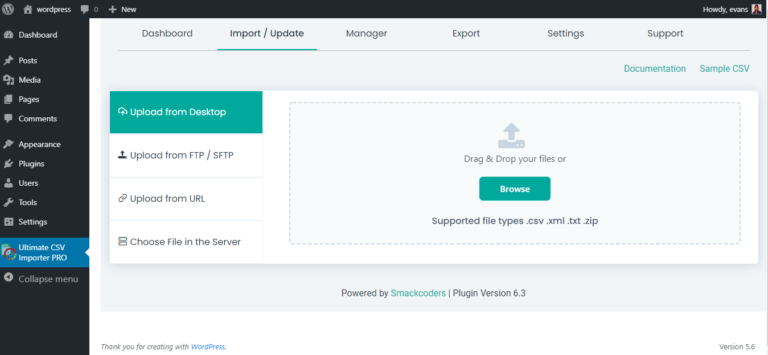
Cartografía
En la página de mapeo, mapee los campos WP con campos de encabezado CSV. Hay dos campos importantes que son necesarios para esta importación, uno es Core Fields y otro es YOAST SEO Fields.
Campos principales
Contiene los campos básicos de WP. El campo "Título de la publicación" es un campo obligatorio.
Campos Yoast SEO
Contiene los campos básicos de WP. El campo "Título de la publicación" es un campo obligatorio.
Campo Meta Robots Index: especifique 1 para ningún índice, especifique 2 para el índice y especifique "0" para "Predeterminado para el tipo de publicación". Actualmente: índice” en el archivo CSV. Especifique "0" para "seguir"; de lo contrario, especifique "1" para "no seguir" en el campo "Meta Robots Follow".
Campo avanzado de Meta Robots: especifique "Ninguno" "NO ODP", "NO YDIR", "Sin índice de imagen", "Sin archivo" y "Sin fragmento" como "ninguno" "noodp", "noydir", "noimageindex", "noarchive" y "nosnippet" en el archivo CSV. Los valores múltiples están separados por una coma (,). Si no especificó ningún valor, por defecto tomará el valor “ninguno”.
Incluir en el campo de mapas de sitio: especifique "Incluir siempre" y "Incluir nunca" como "siempre" y "nunca". Si no especificó ningún valor, se establecerá el valor predeterminado de "Detección automática". El campo "Prioridad del mapa del sitio" se utiliza para priorizar el mapa del sitio. Los valores de prioridad proporcionados por YOAST son 1.1 o 0.1, especifique cualquiera de los valores de prioridad mencionados anteriormente en el archivo CSV.
Especifique la URL en el campo "URL canónica". Especifique la URL de redireccionamiento en el campo "Redireccionamiento 301".
Contenido de redes sociales
Si desea otro título y descripción para Facebook, en lugar del título de la publicación y la meta descripción. Luego, especifique el título y la descripción en el campo "Título de Facebook" y "Descripción de Facebook". Si desea anular la imagen existente, especifique la URL de la imagen en el campo "Imagen de Facebook".
Si desea otro título y descripción para Twitter, en lugar del título de la publicación y la meta descripción. Especifique el título y la descripción en el campo "Título de Twitter" y "Descripción de Twitter". Si desea anular la imagen existente, especifique la URL de la imagen en el campo "Imagen de Twitter".
Si desea otro título y descripción para Google+, en lugar del título de la publicación y la meta descripción. Especifique el título y la descripción en el campo "Título de Google+" y "Descripción de Google+". Si desea anular la imagen existente, especifique la URL de la imagen en el campo "Imagen de Google+".
Después de mapear, haga clic en el botón "Siguiente" para continuar.
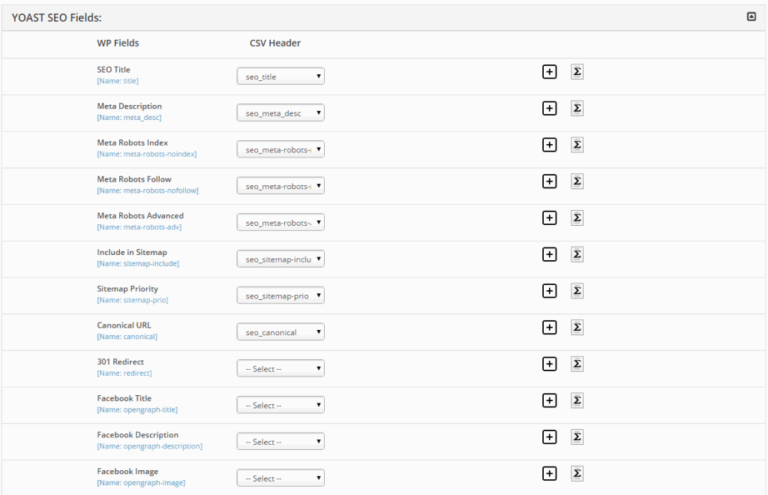
Manejo de medios
En la sesión de manejo de medios, cualquier imagen externa que esté en un archivo CSV se descarga a la galería de medios de WP. Puede optimizar las imágenes para Google.
Importar configuración
- Copia de seguridad y reversión: tenga siempre una copia de seguridad de su contenido. Si se produce algún error en medio de la importación, simplemente retroceda para evitar complicaciones.
- Prevención de duplicados: este modo valida su archivo mientras lo carga y evita la importación de registros duplicados.
- Importación programada: cuando tenga 10 000 registros para cargar, no pierda el tiempo. Simplemente programe su importación con la fecha y la hora.
- Modo de mantenimiento: notifica a los visitantes que su sitio web no está disponible temporalmente.
Importe todo en uno SEO con Ultimate CSV Importer:
Del mismo modo, instale All-in-One SEO y active el complemento. El complemento SEO todo en uno es un complemento WP que se utiliza para optimizar el sitio web según el algoritmo del motor de búsqueda. Ayuda a su sitio web a clasificarse más alto entre los competidores. Para esto, debe agregar información de optimización de publicación o página manualmente. Puede mantener una página web interactiva con el importador CSV de WP ultimate. En esto, simplemente cargue los detalles en un CSV u otros formatos de archivo y cárguelos directamente en su publicación.

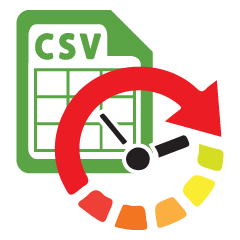 Importador WP Ultimate CSV Pro
Importador WP Ultimate CSV ProObtenga Ultimate CSV/XML Importer para importar datos en WordPress más rápido, más rápido y más seguro.
$199
Procedimiento de importación de CSV para All in one SEO
Podemos subir los archivos CSV de cuatro maneras. Cargue utilizando la navegación desde la computadora o utilizando FTP o un enlace externo o elija el archivo del servidor. Como se muestra arriba, puede elegir la opción correspondiente según lo necesite. Importe el archivo CSV relleno de datos del complemento. Luego haga clic en la opción de importación para importar el archivo CSV, una vez que se cargó el archivo, haga clic en el botón Importar para importar el archivo CSV. Asigne los campos principales y los campos personalizados principales con campos WP al encabezado CSV.
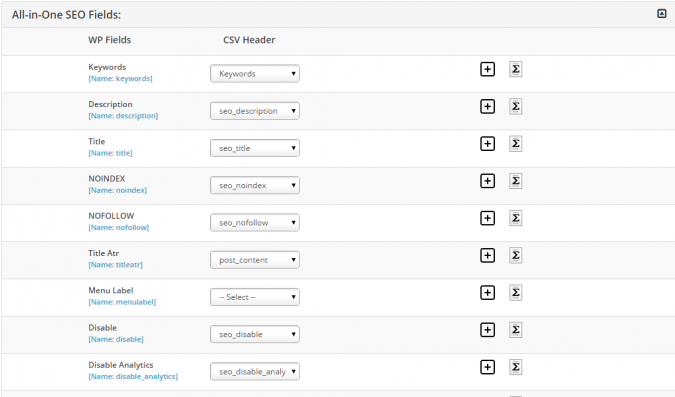
Título
Especifique el nombre del título como seo_title en el archivo CSV. El número máximo de caracteres para el título es de 60 caracteres.
Descripción
Proporcione la descripción de los campos de título. En el archivo CSV, especifique como seo_description. El carácter máximo para la descripción es de 160 caracteres.
Palabras clave
Las palabras clave en los archivos CSV deben estar separadas por una coma.
Robots Meta NOINDEX
Si desea que una página no se indexe, especifique "on" en el archivo CSV. Suponga que no desea indexar una página, especifique "desactivado" en el archivo CSV.
Robot Meta NOFOLLOW
Si desea que los motores sigan el enlace en una página, especifique 'off' en el archivo CSV. De lo contrario, especifique "on" en el archivo CSV.
Robot Meta NOODP
Si desea utilizar la descripción del directorio abierto, especifique off en el archivo CSV. De lo contrario, especifique 'on' en el archivo CSV.
Robot Meta NOYDIR
Si no es necesario utilizar la descripción del directorio de Yahoo, especifique 'on' en el archivo CSV. De lo contrario, especifique el valor como 'desactivado' en el archivo CSV.
Asigne los campos WP al encabezado CSV. Después de asignar los campos All In One SEO al encabezado CSV, haga clic en el botón siguiente. La página siguiente le mostrará el resumen de los registros asignados mediante el cual puede ver qué campos no están asignados.
Luego haga clic en el botón continuar con la importación. Hay dos formas de importar: importar de la manera correcta y programar ahora. Haga clic en el botón Siguiente para importar los archivos y luego haga clic en el botón Importar ahora para iniciar la importación como se muestra a continuación. Después de importar todos los archivos CSV, puede verificarlos en la vista web o en la vista de administración.
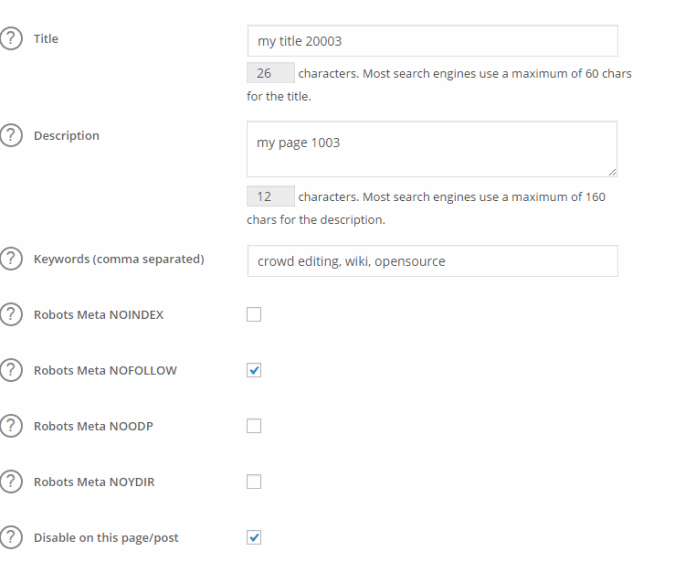
Terminando
Optimice sus páginas web con el complemento WP SEO. Trabaje de manera inteligente con el importador WP Ultimate CSV integrado de SEO. Importe todas sus publicaciones, páginas y publicaciones personalizadas y datos de SEO utilizando nuestro complemento Ultimate CSV Importer. También puede importar datos de optimización en el archivo existente utilizando el mismo procedimiento. Póngase en contacto con nuestro equipo de soporte para obtener orientación.
